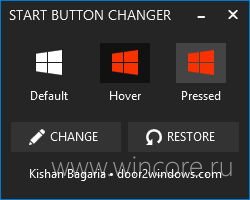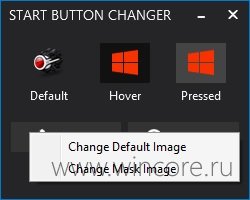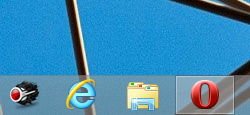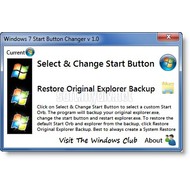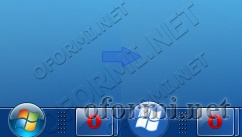Windows 8.1 Start Button Changer — заменяем изображение кнопки «Пуск»
Windows 8.1 Start Button Changer — это утилита для замены изображения кнопки «Пуск» на своё собственное, предназначенная для использования в среде Windows 8.1. Программа проста в использовании, не требует установки, создана тем же разработчиком, что им ножество популярных утилит для кастомизации интерфейса Windows 7 — Kishan Bagaria.
Для использования программы достаточно запустить её от имени администратора, нажатием на кнопку «Change» выбрать нужное изображение (правым кликом на кнопке вызывается дополнительное меню), всё остальное утилита сделает сама, в том числе перезапустит Проводник.
Впрочем в ходе тестирования мы выяснили, что для успешного редактирования ресурсов с помощью Start Button Changer , нужно сначала получить полные права доступа к системному файлу twinui.dll (C:\Windows\System32) иначе программа завершает работу с ошибкой. Сделать это можно вручную, в свойствах файла, или к примеру с помощью утилиты TakeOwnershipEx.
Распространяется утилита на бесплатной основе, язык простейшего интерфейса — английский.
Внимание! Перед использованием программы и любыми изменениями в системе мы настоятельно рекомендуем создавать точку восстановления, неопытным пользователям Windows лучше отказаться от установки подобного рода программ.
Windows 7 Start Button Changer 2.6
| Автор | The Windows Club |
| Языки | Английский |
| Лицензия | Freeware (Бесплатная) |
Основная информация о программе
Windows 7 Start Button Changer – программа, название которой говорит за себя. Она предназначена для смена вида кнопки Пуск в Windows 7. Если вы устали от неизменного вида кнопки Пуск, или хотите немного разнообразия, теперь вы можете ее поменять.
Выберите Select & Change Start Button для выбора кнопки. Программа сохранить стандартные настройки explorer.exe, изменит кнопку Пуск и перезагрузить explorer.exe. Для восстановления кнопки в исходное состояние нажмите Restore Original Explorer Backup. Программа тестировалась на Windows 7 Ultimate 32-bit.
Для нормально работы программы придерживайтесь следующих советов:
- Перед изменением вида кнопки в другой, разработчики советуют возвращаться в дефолтному состоянию с помощью кнопки Restore Original Explorer Backup, а уже затем пробовать другие варианты.
- Программа не требует установки, но должна запускаться из своей оригинальной директории с правами администратора (правый клик на иконке, и выбор «Запуск от имени администратора).
- При изменении системы такого характера, всегда рекомендуется создавать точку восстановления системы. Это обеспечит защиту от непредвиденных ситуаций, поскольку вы всегда сможете восстановить ее оригинальное состояние. В качестве дополнительной возможности восстановления вы можете воспользоваться командой «sfc /scannow» (скопируйте без кавычек в командную строку). При этом будет запущена утилита System File Checker, которая заменит все поврежденные файлы на их оригиналы.
Windows 7 Start Orb Changer
Windows 7 Start Orb Changer программа для изменения кнопки ПУСК одним кликом мышки, программа разработана специально для интерфейса Windows 7 С помощью данной программы вы сможете довести украшение интерфейса Windows 7 до логического завершения сделав преображение рабочего стола более полным с заменой кнопки Пуск в соответствии с установленной темой оформления.
Инструкция по применению:
1. Распаковываем архив в удобное место
2. Запускаем Windows 7 Start Orb Changer с правами Администратора
Для восстановления оригинальной кнопки жмём Restore
- 21869 загрузок
- 40 044 просмотров
- 34 комментов
Для неопытных пользователей настоятельно рекомендуем создать ТОЧКУ ВОССТАНОВЛЕНИЯ перед установкой программы «Windows 7 Start Orb Changer»
За безопасный Интернет
Проверить безопасность файла «Windows 7 Start Orb Changer» с помощью G o o g l e , способ который гарантирует 100% результат. Если на странице есть рекламные баннеры G o o g l e значит страница проверена, а файл «Windows 7 Start Orb Changer» является безопасным. Что бы убедиться в этом отключите на время блокировщик рекламы и обновите страницу.
Windows 7 Start Button Changer 2.0
Windows 7 Start Button Changer — позволяет изменить вид стандартной иконки Пуск в Windows 7. Замена на новую иконку с помощью утилиты Windows 7 Start Button Changer является очень быстрой и безболезненной операцией. В архиве имеются иконки.
Примечание: Перед использованием своей утилиты автор Windows 7 Start Button Changer рекомендует создать контрольную точку восстановления.
Установка и использование:
1. Скачайте, распакуйте скачанный архив в любое удобное для вас место.
2. Далее пройдите в папку с программой и запустите файл Windows 7 Start Button Changer.exe. После этого кликните по кнопке Select & Change Start Button, что позволит вам просмотреть список иконок, предоставляемых программой, и выбрать какую-нибудь себе. После того как вы сделаете свой выбор, программа сохранит резервную копию вашего оригинального explorer.exe. Вам же останется лишь перезапустить explorer.exe.
3. Если полученной иконкой вы не довольны и хотите все вернуть назад, то перед продолжением экспериментов с выбором иконок опять же пройдите в программу и нажатием кнопки Restore Original Explorer Backup восстановите оригинальный explorer.exe. После восстановления вы можете продолжить свой выбор иконки (по аналогичному методу).
Пользователям Windows 7 x64, получающим при работе программы ошибку необрабатываемого исключения (unhandled exception), автор рекомендует запустить ее от имени администратора (с этого, вероятно, и стоит начинать). Для запуска программы от имени администратора достаточно кликнуть по ее иконке правой кнопкой мыши и выбрать соответствующий пункт появившегося меню. Правда, некоторые пользователи работают с утилитой под разными версиями Windows 7 x64 даже без режима администратора.
Замена кнопки «Пуск», Ручная работа
Как изменить кнопку Пуск в Windows 7
Изображение кнопки «Пуск» находится в файле Explorer.exe в секции BITMAP (Точечный рисунок). Ресурсы с 6801 по 6812. (для изменения нужны именно: 6801, 6805, 6809)
1 . Получаем полный доступ и права на файл
2 . Открываете его в Рестораторе ( Restorator 2007 ) и меняете три выше приведённые ресурса
3 . Сохраняете редактируемый файл, переименовываем его к примеру в Explorer 2.exe
4 . Через Диспетчер задач закрываете Проводник (процесс explorer.exe).
5 . Диспетчер задач > Новая задача , идёте в папку C:/Windows, находите Explorer.exe и делаете его копию (можно просто переименовать его в Explorerold.exe, чтобы в случае чего вернуть всё на место)
6 . Explorer 2.exe переименовываем в Explorer.exe и запускаем его
7 . Всё
Автоматическая замена кнопки пуск
Для начала выполняем первый пункт статьи, которая чуть выше (Получаем полный доступ и права на файл)
1 . Качаем программу Windows 7 Start Orb Changer (Ниже прочитайте примечание).
2 . Запускаем её и нажимаем кнопку «Change Orb »
3 . Выбираем уже готовую кнопочку в формате bmp, jpg, gif или png и жмем кнопку » start Explorer «
Примечание: Если с помощью программы «Windows 7 Start Orb Changer», вам не удалось установить кнопку, а вместо нее вы видите пустоту — воспользуйтесь программой Windows 7 Start Button Changer v 2.0